
INNEHÅLL
- 1 Varför mikrofonen inte fungerar på en bärbar dator: från programvara till maskinvaruproblem
- 2 Skype -mikrofon fungerar inte: vad man ska göra
- 3 Kameran och mikrofonen fungerar inte på den bärbara datorn: vad är anledningen
Varför mikrofonen inte fungerar på en bärbar dator: från programvara till maskinvaruproblem
Anledningen förekomsten av ett fel Det kan finnas ett stort antal faktorer - särskilt detta gäller gamla bärbara datorer, för vilka endast en extern mikrofon tillhandahålls, som inte ingår i satsen. Låt oss prata om allt i ordning.

Den inbyggda mikrofonen fungerar inte: vad påverkar den
Det finns många anledningar som kan hindra prestanda för en stationär mikrofon på en bärbar dator. Först och främst kan ett fel orsakas av förare eller deras frånvaro (särskilt om enheten är ny) och först då av fel i själva mekanismen. Du bör också markera några mer troliga orsaker till felet:
- felaktig mikrofon på grund av uppdatering;
- mikrofonen saknas i ett specifikt program;
- mikrofonens arbete är för närvarande inriktat på andra applikationer;
- felaktiga inställningar för enheten.
Ett mycket vanligt problem uppstår på mjukvarunivå - felaktig installation av drivrutiner. I det här fallet kan du kontrollera mikrofonens tillstånd via enhetshanteraren. För att göra detta, gå till "Egenskaper" på din dator, öppna chefen där och hitta den nödvändiga enheten. Om det finns en gul triangel med ett utropstecken mittemot, fungerar föraren inte som den ska.
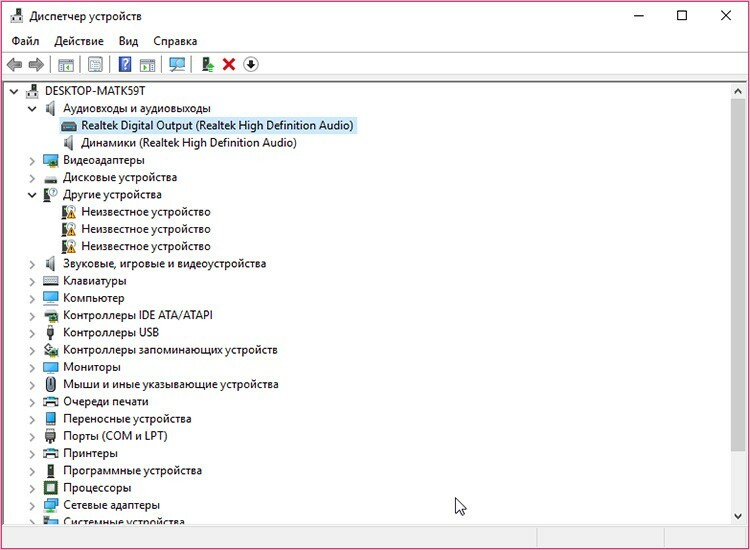
Extern mikrofon för bärbar dator fungerar inte
Många användare tvingas använda externa enheter på grund av att den inbyggda mikrofonen inte fungerar. Denna typ av utrustning fungerar dock inte alltid. Enheten kan vara felaktigt ansluten: se till att sätta i kontakten korrekt i uttaget på den bärbara datorn (vanligtvis röd eller rosa).

I det här fallet är det lämpligt att kontrollera integriteten hos alla ledningar och sedan, om möjligt, försöka ansluta den till annan liknande utrustning. Det är också möjligt att du helt enkelt inte har anslutit mikrofonen i inställningarna. För att kontrollera detta, klicka på knappen som ser ut som en liten mikrofon i aktivitetsfältet. Tryck på strömbrytaren i menyn som visas.
Mikrofonen på hörlurarna fungerar inte på den bärbara datorn
Om ett sådant problem uppstår, klandra inte själva gadgeten omedelbart för att du inte kan spela in ljud via hörlurar. Kontrollera först hur korrekt hårdvaran är konfigurerad: den kan vara felaktig i sig headsetmikrofon, och kanske är detta inte ett headset alls, utan vanliga hörlurar.

Om röstinspelningen fungerar när du försöker starta headsetet via en annan enhet, låt oss leta efter problemet som orsakade felet.
Låt oss börja med inställningarna på den bärbara datorn. Låt oss gå in i mixern och undersöka alla tillgängliga anslutningar. Från Start -menyn går du till Kontrollpanelen, sedan Ljud -menyn (eller Maskinvara och ljud och sedan Ljud). Gå till fliken Inspelning och kontrollera om mikrofonerna är anslutna.
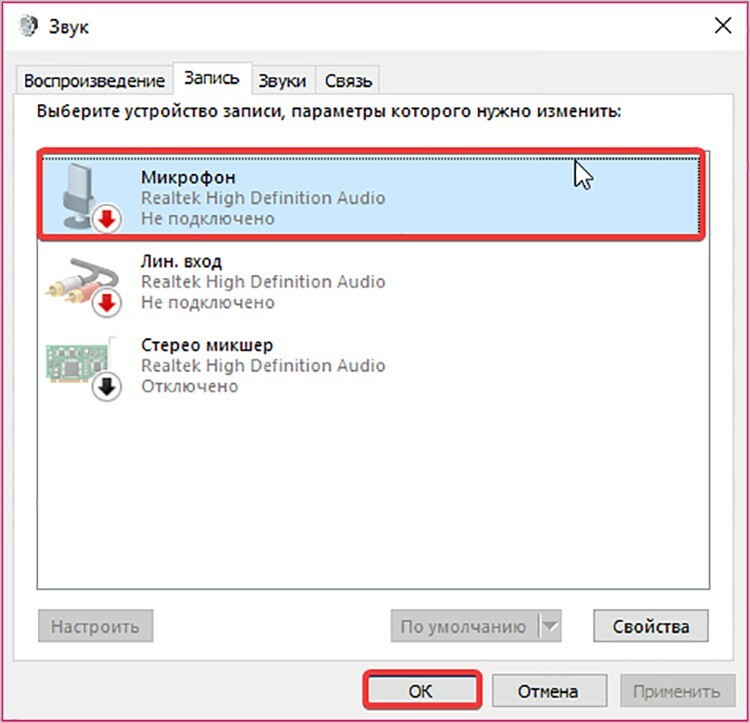
Om det finns ett meddelande om att enheten inte är ansluten är det troligtvis ett drivrutinsproblem. Det rekommenderas att uppdatera dem på den officiella Microsoft -webbplatsen eller via installationsmediet som följer med ditt operativsystem.
BRA ATT VETA!
Varje dator har ett annat operativsystem, så att du kan komma till menyn för lyssning och inspelning på olika sätt.
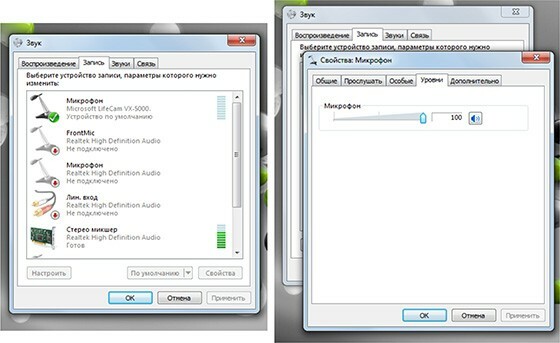
Vad kan man göra om mikrofonen på hörlurarna slutar fungera
Du kontrollerade drivrutinerna, de fungerar, men mikrofonen fungerar fortfarande inte. Låt oss gå vidare och ta reda på hur man åtgärdar detta.

Först och främst måste du se till att kontakten sitter i rätt uttag. Felet kan också se ut som en felaktigt inställd ljudkänslighet.

Du kan försöka starta om själva datorn, men var noga med att inaktivera och återaktivera mikrofonen först. För att göra detta, välj önskad mikrofon på fliken inspelningsenheter som vi angav tidigare, klicka på "Egenskaper", klicka sedan först på "Inaktivera" och sedan "Aktivera". Starta sedan om den bärbara datorn.
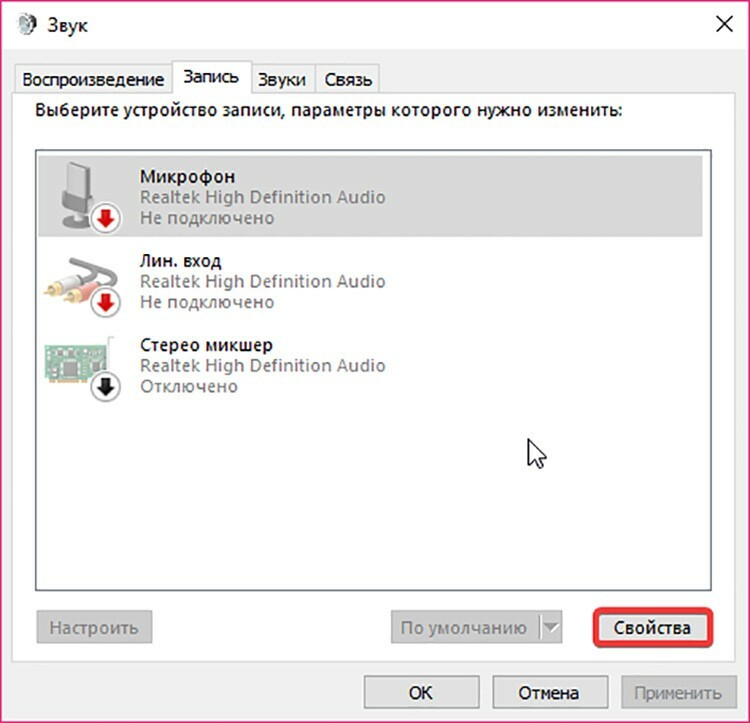
BRA ATT VETA!
Du kan kontrollera mikrofonens funktion med ett vanligt videosamtalsprogram. Skype -appen har en inspelartestfunktion.
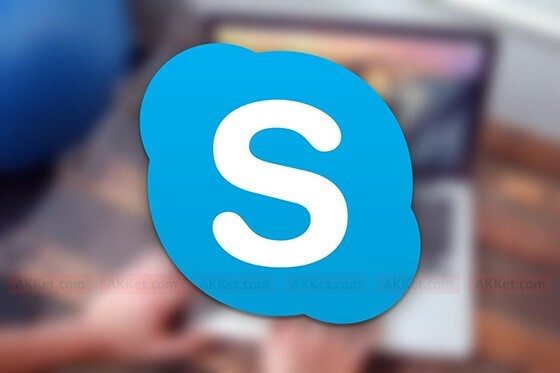
Om enheten är upptagen med ett annat program som för närvarande körs kommer det inte att användas av andra. Om ett program används av en mikrofon och inte används för närvarande (eller är fruset alls) kan du gå till aktivitetshanteraren genom att samtidigt trycka på Ctrl, Alt och Del -tangenterna och välja lämpligt objekt i menyn och sedan i chefen, ta bort motsvarande uppgift.

En störning av mikrofonen kommer att åtföljas av ett meddelande om att enheten inte känns igen eller inte är ansluten till motsvarande kontakt. I det här fallet är det bättre att ge den bärbara datorn för service, för att inte skada enheten genom självreparation.
Låt oss försöka uppdatera drivrutinerna
Konfigurera drivrutiner för en mikrofon bör baseras på operativsystemet som är installerat. Låt oss försöka återställa mikrofonen till att fungera med exemplet i Windows 10 med hjälp av Realtek -inställningarna.
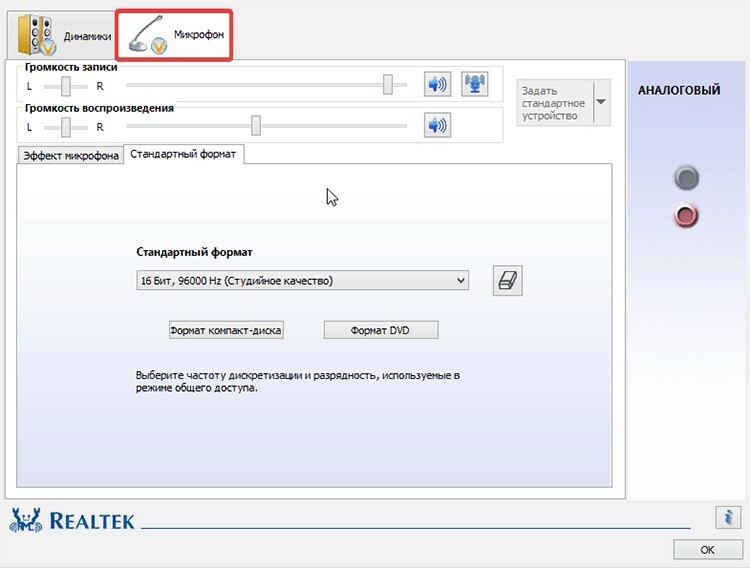
Gå till Windows kontrollpanel och välj sedan avsnittet "Realtek HD Manager". I fönstret som öppnas går du till fliken "Mikrofon", där du kan återställa de misslyckade drivrutinerna och bekräfta åtgärderna. Du kan också försöka gå till "Datorinställningar" och sedan till "Maskinvara och ljud". Hitta fliken "Ljud", där i avsnittet "Inspelning" markera lämplig mikrofontyp, gå till "Egenskaper" och klicka sedan på "Uppdatera".
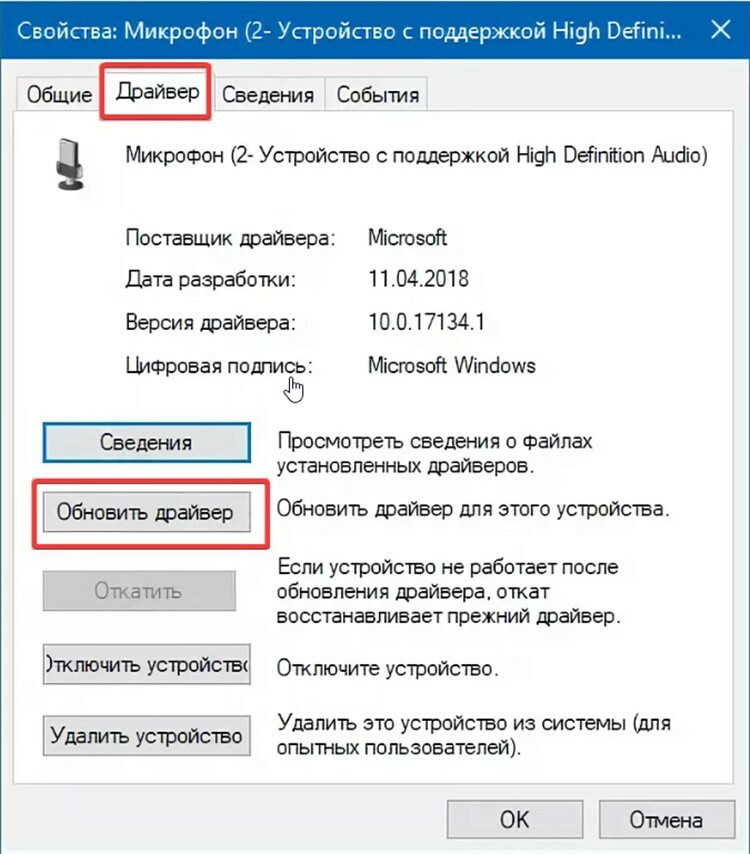
Återställning av operativsystem
Mot bakgrund av operativsystemfel kan mikrofonfel också uppstå. Detta händer särskilt ofta på grund av felaktig hantering av operativsystemet. Våra experter rekommenderar att du först återställer systemet och sedan utvärderar mikrofonens prestanda. För att göra detta måste du använda en återställningspunkt. Gå till "Systemegenskaper" och utför återställningen enligt instruktionerna från Windows.
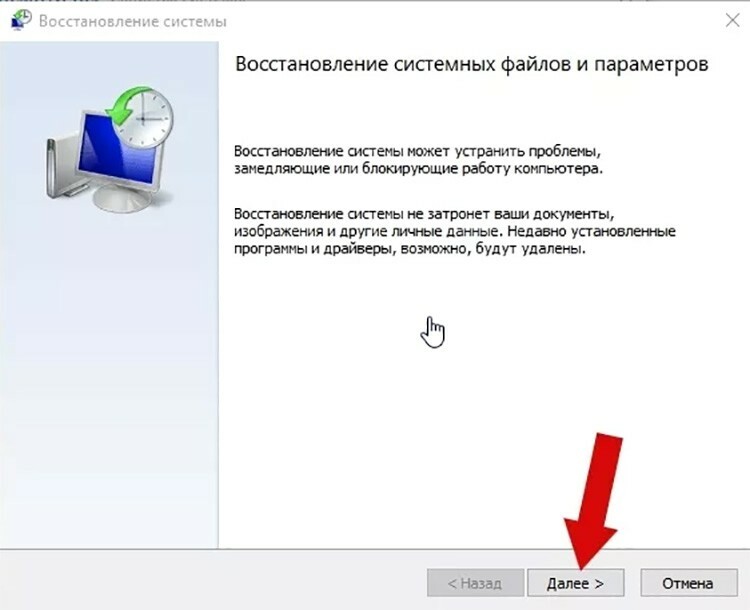
Dessutom kan du återställa systemet utan att förlora data och drivrutiner från Windows installationsdiskett - förutsatt att det var från den här disken som installationen utfördes.
Mikrofonen fungerar inte på Windows 7
Innan du försöker ta bort alla inställningar eller installera om operativsystemet måste du se till att det är ett programvarufel. För att göra detta, kontrollera drivrutinerna och försök också byta mikrofonkontakten från baksidan till framsidan. Om det inte fungerar, ladda ner de senaste Realtek -mikrofondrivrutinerna. Om du inte känner till din ljudkortsmodell kör du sökverktyget på installationsskivan.
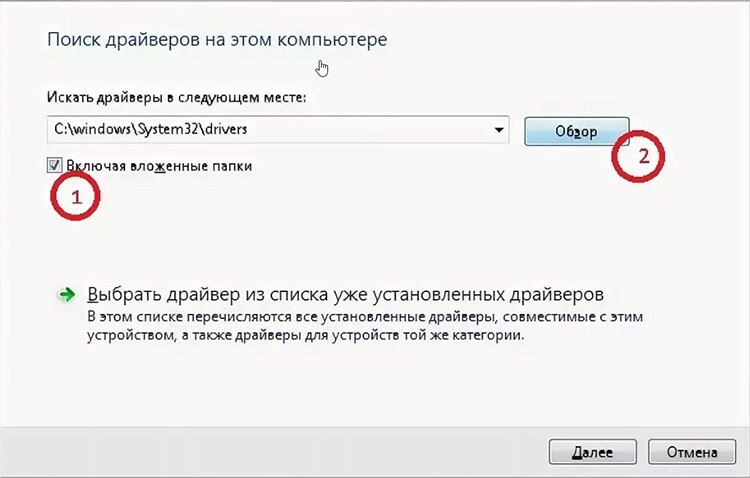
Mikrofonen fungerar inte på Windows 8
Windows 8 har länge blivit ett bekvämt och utbrett operativsystem, men dess närvaro utesluter inte problem med inspelningsenheten. Låt oss försöka ställa in mikrofonen utan ytterligare inställningar. En sådan instruktion är lämplig om utrustningen lanseras för första gången.
- Öppna snabbmenyn i aktivitetsfältet genom att högerklicka på högtalarikonen.
- Klicka sedan på avsnittet "Inspelare", gå till fliken "Inspelning", välj önskat utrustningsalternativ och klicka sedan på "Egenskaper" -knappen.
- Slå på enheten om det finns ett sådant kommando, eller uppdatera drivrutinerna till den senaste versionen.
Principen för att installera mikrofonen är densamma överallt, det viktigaste är att följa instruktionerna och noggrant läsa parametrarna.

Hur man justerar ljudet på datorn för att mikrofonen ska fungera korrekt
För att korrekt konfigurera ljudet på en bärbar dator eller dator kan du använda tredjeparts eller inbyggda verktyg. För att ändra parametrarna med hjälp av standardmedel måste du spela lite med högtalarläget. Gå bara till högtalaretiketten och ställ in en viss ljudnivå. För att komma dit måste du göra följande.
- Hitta högtalarikonen i aktivitetsfältet och högerklicka på den.
- Du kommer att tas till ljudmixern för varje tjänst som för närvarande körs.
- Som standard är alla nivåer för alla uppspelningsenheter inställda på max, men du kan justera dem efter eget tycke.

Tilldela en mikrofon i Viber -programmet på en bärbar dator
Det är mycket bekvämt att kommunicera via video utan att gå upp från datorn idag, särskilt eftersom de flesta mobilapplikationer är lämpliga för installation på en stationär dator. Idag ska vi försöka ställa in en mikrofon för gratis Viber messenger.
- För att slå på mikrofonen, gå till programmet på din bärbara dator.
- Öppna "Inställningar" (kugghjulsikon).
- Gå sedan till "Alternativ", välj sedan "Ljud och ljud".
- Välj önskade parametrar och klicka sedan på "OK" -knappen för att spara inställningarna.
Ring sedan till en av dina kontakter för att se till att alla funktioner i programmet fungerar korrekt.

Hur man ansluter en extern mikrofon om den inbyggda inte fungerar
På grund av bristen på en intern inspelningsenhet eller dess oförmåga är det ofta nödvändigt att ansluta en extern mikrofon, som ofta köps separat. När du installerar det finns det inga svårigheter.
- Placera mikrofonen på ett skrivbord så att den kan nå motsvarande utgång på bakpanelen.
- Sätt i kontakten i det rosa uttaget (om den inte är markerad med en färg finns det en grafisk ikon bredvid den.
- Vänta sedan medan operativsystemet hittar drivrutinerna och ansluter dem till maskinvaran. Om datorn fungerar korrekt kommer alla inställningar att göras automatiskt.
- Om allt är i ordning får du ett meddelande om att enheten är ansluten och fungerar korrekt. Om detta inte händer måste du ladda ner och installera drivrutinen manuellt.
Om du planerar att använda mikrofonen tillfälligt, är det lämpligt att ansluta den till systemets frontpanel för att inte av misstag förvirra kontakterna på baksidan.
Skype -mikrofon fungerar inte: vad man ska göra
Om den andra personen inte kan höra dig under ett Skype -samtal har du troligtvis problem med mikrofonen. Men om detta inte är en maskinvaruavbrott, vad kan vara problemet? För det första kanske enheten inte ingår i själva programmet. För att starta det, gå till inställningarna och välj mikrofonen som är installerad på din dator för användning.

För det andra, var uppmärksam på mikrofonikonen när du ringer: om den är överstruken är enheten inte aktiverad. Klicka på ikonen för att få mikrofonen att fungera.
Om problemet är med drivrutinerna måste du uppdatera eller installera om dem.
Kameran och mikrofonen fungerar inte på den bärbara datorn: vad är anledningen

Ett samtidigt fel på kameran och mikrofonen på en bärbar dator kan vara en följd av dess fall: på grund av detta kopplas kontakterna och kontakterna bort. I den här gadgeten är de anslutna till ett kort. Vi kontrollerar genom att försiktigt skruva loss datorhöljet, vid behov, sätt i kabeln på plats. Titta på videon, där allt beskrivs i detalj om ett sådant problem.
Kära läsare, om du har stött på ett problem relaterat till felaktig användning av din mikrofon, men inte hittat ett enda svar, beskriv ditt problem i kommentarerna, så svarar vi dig snart.


